MFC-J825DW
Preguntas frecuentes y Solución de problemas |
Como usar el software NewSoft CD Labeler en un Macintosh.
Su máquina Brother puede imprimir directamente en soportes de discos imprimibles, incluyendo CD-R/RW, DVD-R/RW, o Blu-ray Disc.
Usted puede utilizar el software NewSoft CD Labeler para hacer una etiqueta de disco en su Macintosh. a continuación, puede imprimir la etiqueta en un disco imprimible.
- Para hacer una etiqueta en un Macintosh, haga clic aquí.
- Para imprimir en un disco desde un Macintosh, consulte la solución: Imprimir una imagen de mi Macintosh en un disco imprimible.
Cómo hacer una etiqueta
Para utilizar el software NewSoft CD Labeler para crear una etiqueta que se puede imprimir en un disco imprimible, siga estos pasos:
NOTA: Las pantallas pueden variar en función del sistema operativo utilizado y el equipo Brother.
Si ya ha iniciado el software NewSoft CD Labeler, Vaya al paso 2 ..
- Inicie el software NewSoft CD Labeler haciendo clic Macintosh => Applications => Newsoft CD Labeler.
- Verá la siguiente pantalla con varias opciones:
- Conozca los conceptos básicos: Abra el menú Ayuda para aprender a utilizar NewSoft CD Labeler.
- Abrir un documento existente: Abre un proyecto guardado.
- Seleccione una plantilla de CD estándar: Desactive la casilla de verificación para evitar que la pantalla de inicio aparezca la próxima vez que abra NewSoft CD Labeler.
- Iniciar el programa: Abra la pantalla con la galería de plantillas de CD estándar.

- Haga clic en Iniciar Programa.
- Haga clic en un botón en el panel Tipo de disco (A) para seleccionar un tipo de etiqueta.
- Puede comenzar con una etiqueta en blanco
 o elegir plantillas para discos de datos
o elegir plantillas para discos de datos , discos de música
, discos de música , o discos de vídeo
, o discos de vídeo .
.
Estas instrucciones explican cómo crear una etiqueta con la plantilla del disco de datos.
Los pasos difieren ligeramente si se utiliza la etiqueta en blanco, disco de música , o una plantilla disco de vídeo.
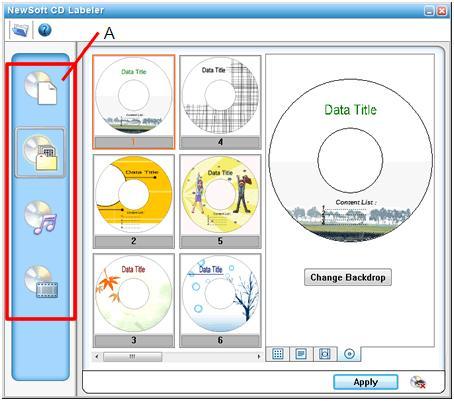
-
Haga clic en una plantilla de etiqueta en la Galería de plantillas (B)

- Haga clic en Aceptar o Aplicar.
- Aparecera la ventana siguiente.
- Haga clic en Configuración del tamaño de la etiqueta para configurar el tamaño de la etiqueta.

- Configurar el diámetro exterior y el diámetro interior.
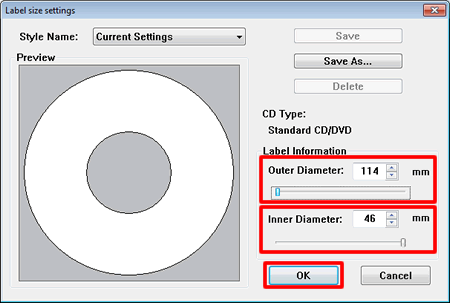
Consulte en el embalaje del disco imprimible las medidas del diámetro exterior e interior.
- Haga clic en OK.
-
Personalizar la plantilla mediante la adición o modificación del título, el texto y la imagen.
- Si desea modificar el título, haga clic aquí.
- Si desea modificar el texto, haga clic aquíl.
- Si desea añadir destinos, pulse . haga clic aquí.
Modificación del título
- Haga doble clic en el icono .

-
Escriba el título en el cuadro de diálogo Leyenda.
- Usted puede cambiar el estilo del texto seleccionando las opciones.

- Haga clic en OK.
Modificación del texto
- Haga doble clic en el icono .

-
Escriba el texto en el cuadro de diálogo Texto.
- Usted puede cambiar el estilo del texto seleccionando las opciones.

- Haga clic en OK.
Si desea agregar un cuadro de título o de texto, haga clic en Titulo
 o Texto
o Texto  en la barra de herramientas. El cuadro de diálogo se abrirá y usted puede agregar un título o un texto.
en la barra de herramientas. El cuadro de diálogo se abrirá y usted puede agregar un título o un texto.
Añadir imágenes a la etiqueta
Puede añadir imágenes a la etiqueta haciendo clic en Importar
 o Adquirir
o Adquirir .
.
- Importar
 le permite poner una imagen de su disco duro en la etiqueta.
le permite poner una imagen de su disco duro en la etiqueta.
El cuadro de diálogo Abrir aparecerá para que puedas buscar la imagen en sus archivos. La imagen importada aparecerá en el medio de la etiqueta.. Puede mover o cambiar el tamaño como mejor le parezca.
- Adquirir
 le permite obtener una imagen desde un escáner o cámara digital para su etiqueta.
le permite obtener una imagen desde un escáner o cámara digital para su etiqueta.
Puede seleccionar el escáner o cámara digital haciendo clic en Archivo => Seleccionar fuente. La imagen captada aparecerá en el medio de la etiqueta. Puede mover o cambiar el tamaño como mejor le parezca.
- Haga doble clic en el icono .
- Ahora puede imprimir la etiqueta completa, siguiendo los siguientes pasos:
- Haga clic en Imprimir
 sobre la barra de herramientas.
sobre la barra de herramientas.
- Ajuste las opciones de impresión.
- Imprimir la etiqueta.
- Para obtener más información sobre la impresión de la etiqueta en un disco imprimible, consulte la solución: Imprimir una imagen de mi Macintosh en un disco imprimible.
- Haga clic en Imprimir
